Tabela e përmbajtjes
Microsoft Excel është një mjet i fuqishëm dhe i ndihmon përdoruesit të kryejnë me lehtësi detyra të ndryshme. Përdoruesit krijojnë grupe të dhënash për të përfaqësuar të dhënat. Të dhënat përbëhen nga rreshta dhe kolona. Ndonjëherë, përdoruesit mund të kenë nevojë të kopjojnë kolonat vertikale për t'i ngjitur ato në ato horizontale në Excel. Sot, ne do të demonstrojmë dy metoda të thjeshta dhe të shpejta. Duke përdorur këto metoda, ju mund të kopjoni të dhënat vertikale dhe t'i ngjisni ato në ato horizontale në Excel pa mundim. Pra, pa vonesë të mëtejshme, le të fillojmë diskutimin.
Shkarkoni Librin e Punës Praktike
Mund të shkarkoni librin e mëposhtëm të Excel-it për të kuptuar dhe praktikuar më mirë vetë.
Copy Paste Vertical to Horizontal.xlsm2 Metodat për të kopjuar ngjitjen Vertical në Horizontal në Excel
Për sqarim, ne do të përdorim një Raport shitjesh ditor të një dyqani të veçantë të ushqimit të shpejtë. Kolonat B , C dhe D të këtij grupi të dhënash përmbajnë emrat e Salesmen , Artikujt dhe të tyre përkatëse Sasia .
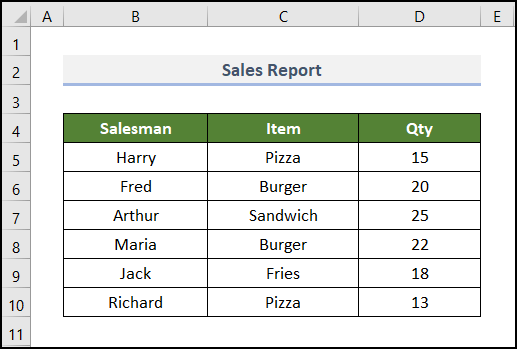
Tani, ne do të përdorim këtë grup të dhënash për të kopjuar të dhënat vertikale dhe për t'i ngjitur ato në drejtimin horizontal në Excel.
Këtu, ne kemi përdorur versionin Microsoft Excel 365 . Ju mund të përdorni çdo version tjetër sipas komoditetit tuaj.
1. Përdorimi i opsionit të ngjitjes speciale
Mënyra më e lehtë për të kopjuar një kolonë vertikale dhe ngjitur në një rresht horizontal është të përdorni opsionin Paste Special nëExcel. Ai gjithashtu ruan formatimin e saktë ndërsa ndryshon kolonën vertikale. Pra, nuk keni nevojë të aplikoni ndonjë formatim më vonë. Le të ndjekim hapat më poshtë për të parë se si mund të përdorim opsionin Paste Special për të kryer detyrën.
📌 Hapat:
- Në fillim, zgjidhni qelizat në intervalin B4:D10 .
- Pas kësaj, shtypni butonin CTRL pasuar nga <1 Butoni>C në tastierë. Ai kopjon qelizat e zgjedhura në intervalin.

- Më pas, kliko me të djathtën në qelizën B12 ku duam të ngjitim të dhënat e kopjuara.
- Këtu, ne mund të shohim një meny konteksti. Më pas, zgjidhni Ngjit Special mbi të.
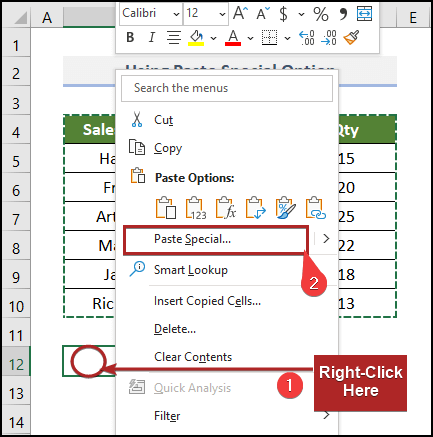
Menjëherë, hapet kutia e dialogut Ngjit Special .
- Në këtë moment, sigurohuni që të zgjidhni kutinë e Transpozoni në fund të kutisë.
- Së fundi, klikoni OK .

Më në fund, mund t'i shihni të dhënat në rreshta horizontale në intervalin B12:H14 .
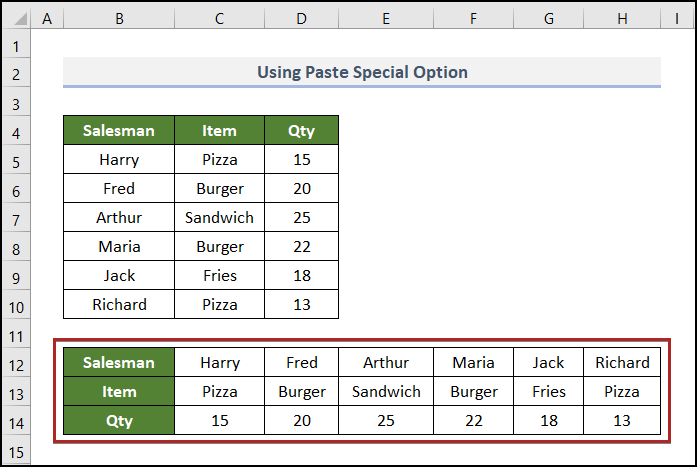
Lexo më shumë: Dallimi midis ngjitjes dhe ngjitjes speciale në Excel
2. Aplikimi i kodit VBA
A keni menduar ndonjëherë të automatizoni të njëjtat hapa të mërzitshëm dhe të përsëritur në Excel? Mos mendoni më, sepse VBA ju ka mbuluar. Në fakt, ju mund të automatizoni metodën e mëparshme tërësisht me ndihmën e VBA . Pra, le të vazhdojmë.
📌 Hapat:
- Së pari, kliko me të djathtën mbi emrin e fletës VBA .
Menjëherë, ajo hap një meny konteksti.
- Nga menyja, zgjidhni komandën Shiko kodin .

Menjëherë, shfaqet dritarja Microsoft Visual Basic për Aplikacione . Gjithashtu, mund të shohim një modul kodi të futur për Sheet3 (VBA) në anën e djathtë të ekranit.
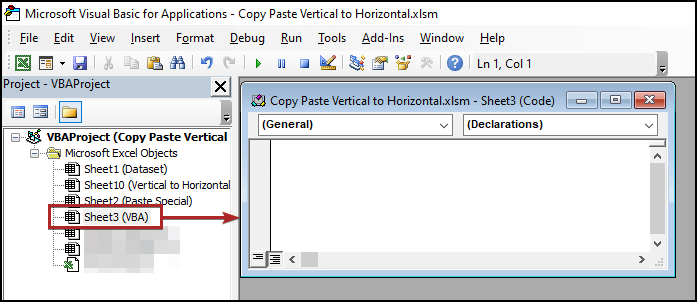
Aktualisht, kopjoni kodin e mëposhtëm dhe pastaj ngjiteni në modul.
5902

Këtu, ne krijojmë një nënprocedurë me emrin Copy_Paste_Verticla_to_Horizontal fillimisht. Pastaj, ne kopjuam të gjitha qelizat në B4:B10 . Pastaj, ne i ngjitëm ato në qelizën B12 e cila është qeliza fillestare e të dhënave tona të ngjitura. Gjithashtu, ne dhamë statusin e Transpozo si E vërtetë . Më pas përfundoni nën-procedurën.
- Tani, ekzekutoni kodin duke përdorur butonin e luajtjes me ngjyrë të gjelbër.
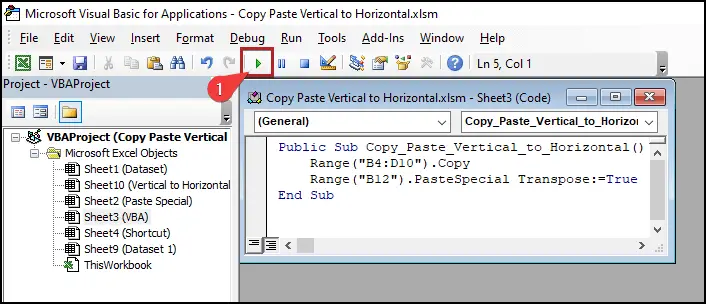
- Pas kësaj, kthehu në fletën e punës VBA dhe shiko të dhënat të renditura horizontalisht.
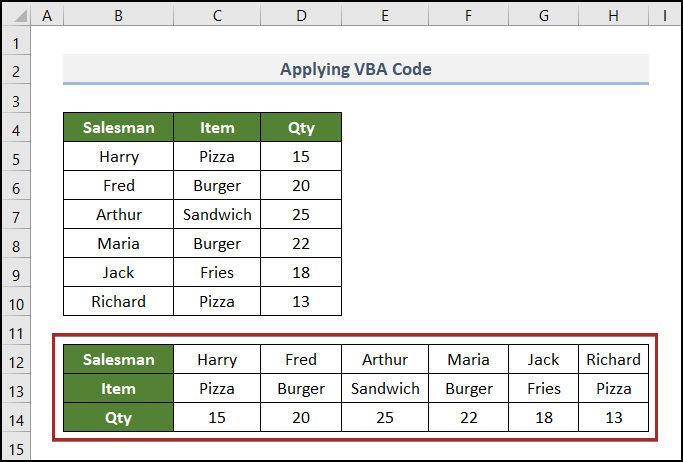
Lexo më shumë : VBA Paste Special për të kopjuar vlerat dhe formatet në Excel (9 shembuj)
Lexime të ngjashme
- Kopjoni rreshtat nga një fletë në tjetrën bazuar në kriteret në Excel
- Si të përditësoni automatikisht një fletë pune nga një fletë tjetër në Excel
- Kopjo vetëm e dukshme Qelizat në Excel (4 mënyra të shpejta)
- Si të kopjoni një fletë pune në Excel (5 mënyra të zgjuara)
- Shkëmbim (Kopjo, Importo, Eksporto) të dhëna ndërmjet Excel-itdhe Access
Si të ndryshojmë tekstin vertikal në horizontal në Excel
Këtu, ne kemi një grup tjetër të dhënash në duart tona. Është raporti mbi Shitjet mujore të kompanisë ABC . Ky grup të dhënash përfundon emrat e Personit të Shitjes , emrat e Produktit dhe shumën e tyre të njëpasnjëshme të shitjeve për muajt Janar deri Maj e vitit 2022 .

Këtu, të gjitha tekstet në titujt janë në rreshtim vertikal. Tani, ne do t'i ndryshojmë këto tekste vertikale në ato horizontale në Excel. Është e thjeshtë dhe e lehtë; thjesht ndiqni.
📌 Hapat:
- Në fillim, zgjidhni qelizat që përmbajnë titujt në B4: Gama H4 .
- Më pas, shtypni CTRL + 1 në tastierë.
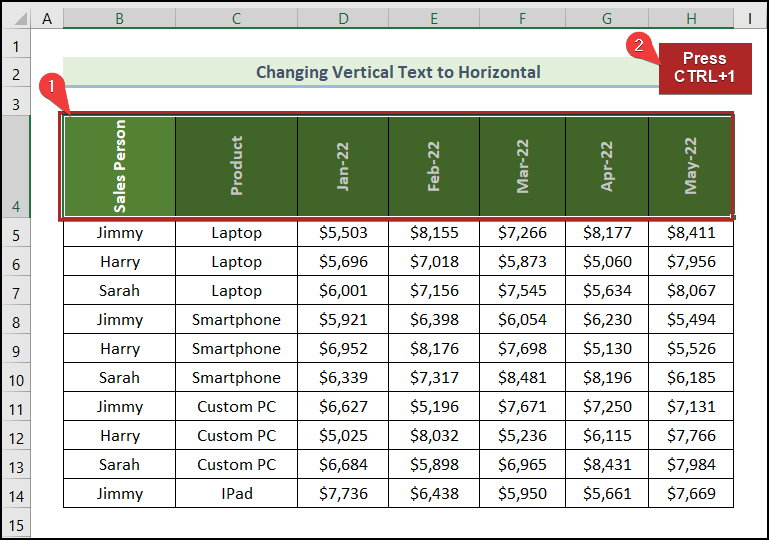
Papritmas,
- Së pari, shkoni te skeda Rreshtimi .
- Së dyti, shkruani 0 në kutinë e Diplomat .
- Së fundi, kliko OK .

Në mënyrë magjike, të gjitha tekstet vertikale ndryshojnë në ato horizontale sa hap e mbyll sytë.

Lexo më shumë: Formula për të kopjuar dhe ngjitur Vlerat në Excel (5 shembuj)
Përdorimi i shkurtores së tastierës për të ngjitur horizontale në Excel
A nuk do të ishte mirë nëse do të kishte vetëm një shkurtore të tastierës për të kopjuar të dhënat vertikale dhe ngjitur ato në drejtimin horizontal në Excel? Epo, ju jeni me fat sepse kjo ekziston.Pra, pa vonesë të mëtejshme, le të zhytemi!
📌 Hapat:
- Fillimisht, zgjidhni çdo qelizë brenda intervalit. Në këtë rast, ne zgjodhëm qelizën B4 .
- Më pas, shtypni njëkohësisht butonat CTRL dhe A në tastierë. <. 16>
- Pas kësaj, shtypni CTRL + C në tastierën tuaj.
- Aktualisht, shtypni fare tastet CTRL + ALT + V .
- Këtu, shtypni tastin E në tastierë .
- Më pas, klikoni OK ose shtypni ENTER .

Në fakt, shkurtorja e mëparshme zgjedh të gjithë gamën (këtu është B4:D10 ).

Kjo komandë kopjon të gjithë përzgjedhjen.
Më pas, shkoni te qeliza B12 ku duam t'i ngjitim të dhënat.
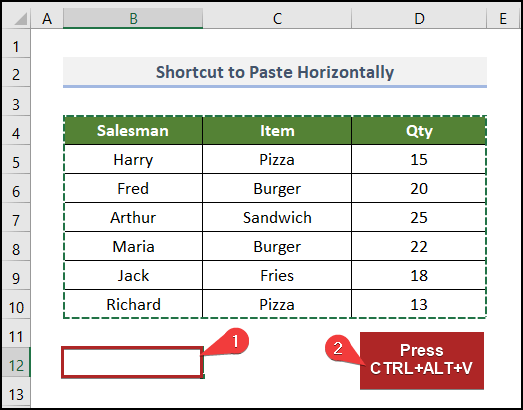
Menjëherë, shfaqet kutia e dialogut Paste Special .
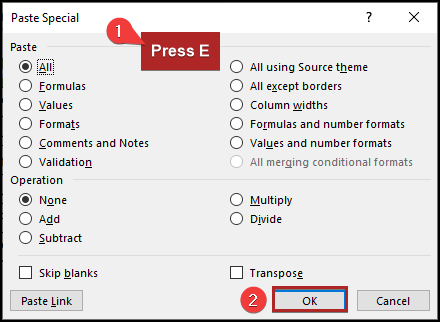
Dhe, mund të shihni të dhënat në rreshtat horizontale.
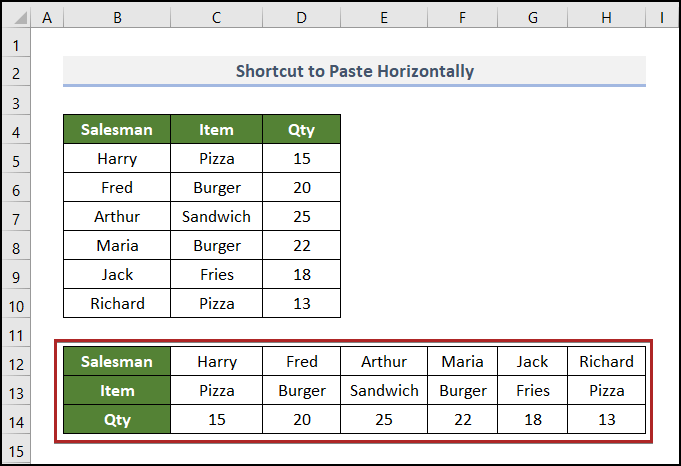
Lexo më shumë: Të gjitha opsionet e ngjitjes në Excel me shkurtoret e kursimit të kohës
Seksioni i praktikës
Për të bërë praktikë vetë, ne kemi ofruar një seksion Praktik si ai më poshtë në secilën fletë në anën e djathtë. Ju lutemi bëjeni vetë.
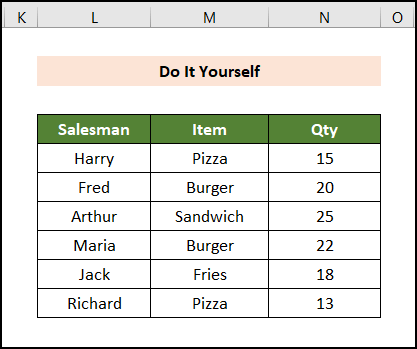
Përfundim
Ky artikull shpjegon se si të kopjoni dhe ngjitni nga vertikale në horizontale në Excel në një mënyrë të thjeshtë dhe koncize. Mos harroni të shkarkoni skedarin Praktikoni . Faleminderit që lexuat këtë artikull. Shpresojmë se kjo ishte e dobishme. Ju lutemi na lejonidijeni në seksionin e komenteve nëse keni ndonjë pyetje ose sugjerim. Ju lutemi vizitoni faqen tonë të internetit, Exceldemy , një ofrues zgjidhjesh me një ndalesë të Excel, për të eksploruar më shumë.

